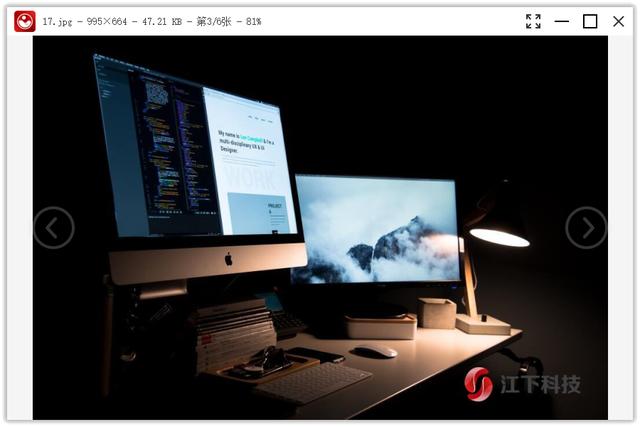给图片添加水印似乎用很多电脑工具都可以,但是很少有人想批量添加,让图片看起来更好看。而且有些软件只支持添加文字水印,分为文字和图片两种。如果只能加其中一个,那就太简单了。
无论是文字水印还是图片水印,只要你掌握了下面的方法,绝对可以帮你一一实现。不仅可以批量添加,整个操作过程也非常简单。电脑小白三分钟就能上手。快来学习吧!
借助工具:金舟图片格式转换器操作方法:第一步,在电脑上,双击打开图片格式转换器,选择左侧的“添加水印”功能;
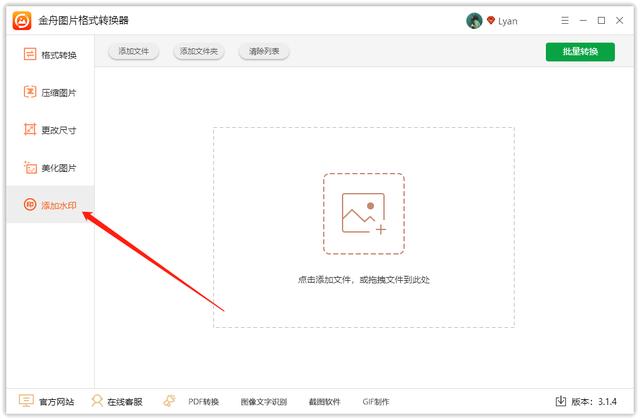
第二步:然后,点击这里选择添加文件,然后批量添加多张图片。建议图片大小统一。
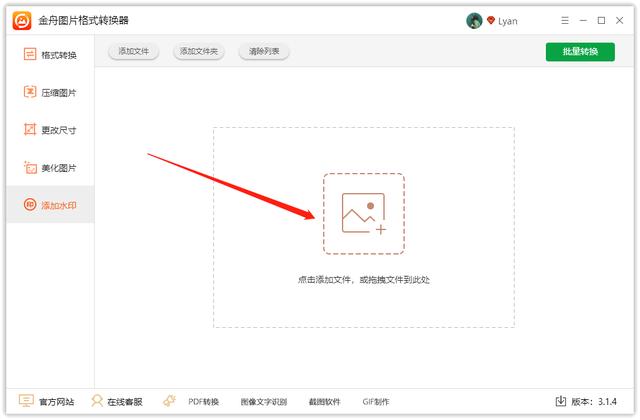
第三步,如图,在水印类型中选择“图片水印”,然后点击这里的按钮选择图片水印;
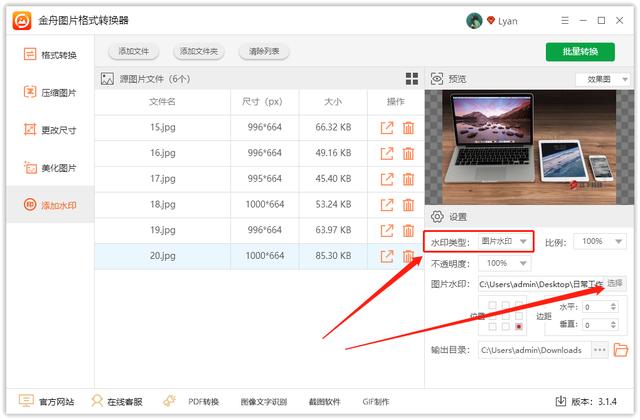
第四步,在顶部的预览效果图中,可以看到水印添加的位置,也可以在这里自定义设置位置,然后设置文件的输出目录;
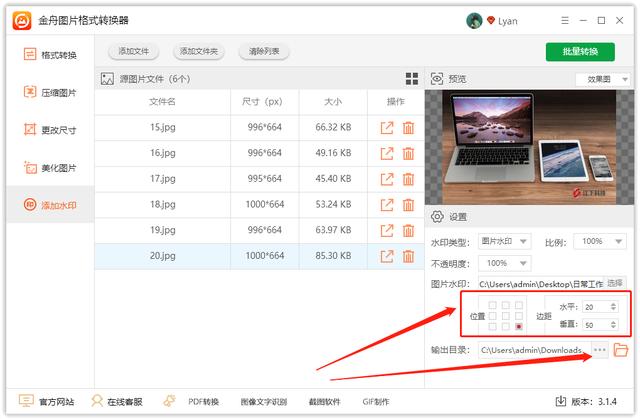
第五步。最后点击右上角的“批量转换”即可。
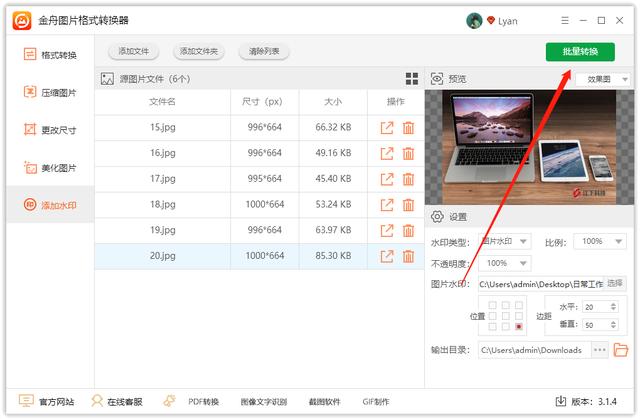
第六步:得到如下提示,表示水印已经成功添加。点击导出文件位置浏览图片;
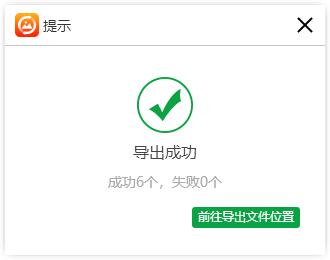
第七步,下图,是刚刚编辑好的图片。是不是看起来更高级一点?